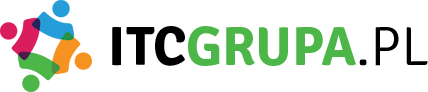# Jak sprawdzić co najbardziej obciąża komputer?
## Wprowadzenie
Czy kiedykolwiek zastanawiałeś się, co dokładnie obciąża Twój komputer i powoduje spowolnienie jego działania? Czy chciałbyś poznać, które programy i procesy zużywają najwięcej zasobów systemowych? Jeśli tak, to dobrze trafiłeś! W tym artykule dowiesz się, jak sprawdzić, co najbardziej obciąża Twój komputer i jakie narzędzia mogą Ci w tym pomóc.
## 1. Monitor zasobów systemowych
### 1.1 Co to jest monitor zasobów systemowych?
Monitor zasobów systemowych to wbudowane narzędzie w systemach operacyjnych Windows, które umożliwia śledzenie i analizowanie wykorzystania zasobów przez różne procesy i aplikacje na Twoim komputerze.
### 1.2 Jak otworzyć monitor zasobów systemowych?
Aby otworzyć monitor zasobów systemowych, wykonaj następujące kroki:
1. Naciśnij kombinację klawiszy `Ctrl + Shift + Esc`, aby otworzyć Menedżer zadań.
2. Kliknij zakładkę „Wydajność”.
3. Na dole okna Menedżera zadań znajdziesz przycisk „Monitor zasobów”. Kliknij go.
### 1.3 Jak korzystać z monitora zasobów systemowych?
Po otwarciu monitora zasobów systemowych będziesz miał dostęp do różnych zakładek, takich jak CPU, Pamięć, Dysk i Sieć. Każda z tych zakładek pokazuje informacje na temat obciążenia danego zasobu przez poszczególne procesy i aplikacje.
Na przykład, zakładka CPU pokaże Ci, które procesy zużywają najwięcej mocy obliczeniowej, a zakładka Pamięć pokaże, które aplikacje zajmują najwięcej pamięci RAM.
## 2. Narzędzia do monitorowania zasobów
### 2.1 HWMonitor
HWMonitor to popularne narzędzie do monitorowania temperatury, napięcia i prędkości wentylatorów w komputerze. Może Ci pomóc zidentyfikować, czy przegrzewanie się komponentów powoduje spowolnienie pracy komputera.
Aby pobrać i zainstalować HWMonitor, odwiedź oficjalną stronę producenta i postępuj zgodnie z instrukcjami.
### 2.2 MSI Afterburner
MSI Afterburner to narzędzie, które pierwotnie zostało stworzone do monitorowania i dostosowywania ustawień karty graficznej. Jednakże, oprócz monitorowania temperatury i wydajności karty graficznej, MSI Afterburner oferuje również funkcje monitorowania innych podzespołów komputera.
Możesz pobrać MSI Afterburner ze strony producenta i zainstalować go na swoim komputerze.
## Podsumowanie
Dzięki monitorowaniu zasobów systemowych oraz narzędziom takim jak HWMonitor i MSI Afterburner, możesz łatwo sprawdzić, co najbardziej obciąża Twój komputer. To pozwoli Ci zidentyfikować potencjalne problemy i podjąć odpowiednie kroki w celu poprawy wydajności systemu.
Pamiętaj, że regularne monitorowanie zasobów komputera może pomóc w utrzymaniu optymalnej wydajności i zapobieganiu ewentualnym awariom.
Aby sprawdzić, co najbardziej obciąża komputer, wykonaj następujące kroki:
1. Otwórz Menedżer zadań, naciskając jednocześnie klawisze Ctrl + Shift + Esc.
2. Kliknij zakładkę „Procesy” lub „Wydajność”, w zależności od wersji systemu operacyjnego.
3. W zakładce „Procesy” znajdziesz listę wszystkich uruchomionych procesów. Możesz posortować je według zużycia procesora, pamięci RAM lub dysku, klikając odpowiednie nagłówki kolumn.
4. W zakładce „Wydajność” znajdziesz wykresy i informacje dotyczące zużycia procesora, pamięci RAM, dysku i sieci. Możesz obserwować te wykresy w czasie rzeczywistym, aby zidentyfikować, które zasoby są najbardziej obciążone.
5. Analizuj wyniki i zidentyfikuj procesy lub zasoby, które zużywają najwięcej zasobów komputera.
Aby uzyskać więcej informacji na temat optymalizacji wydajności komputera, odwiedź stronę https://aktywniniezalezni.pl/.